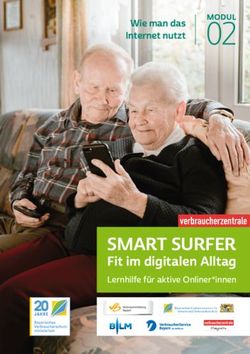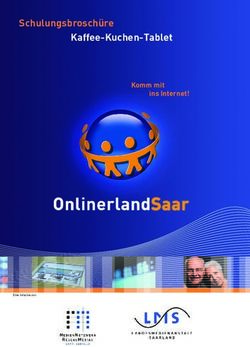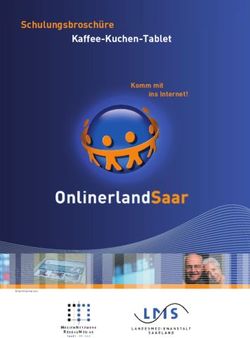SMART SURFER Fit im digitalen Alltag Lernhilfe zur Internetnutzung - Internet nutzt 02
←
→
Transkription von Seiteninhalten
Wenn Ihr Browser die Seite nicht korrekt rendert, bitte, lesen Sie den Inhalt der Seite unten
02
Wie man das
Internet nutzt
SMART SURFER
Fit im digitalen Alltag
Lernhilfe zur Internetnutzung
Ausgabe Baden-WürttembergGebündelte Kompetenz rund um die Themen: Datensicherheit,
Verbraucherschutz, Digitalisierung, Unterhaltung und digitale Ethik
Seit 2011 bietet das medienpädagogische Ausbildungskonzept
Von „Silver Surfer – Sicher online im Alter“ eine digitale Grundbildung für
u r fe r
Silver S aktive Onliner*innen. 2020 wurde das Konzept neu aufgelegt.
zu
u r fe r Dafür sind einzelne Themenbereiche erheblich erweitert und einige
Sm a r t S neue hinzugefügt worden. Zusätzlich wurde auch der Titel
der Lernhilfe angepasst: „Smart Surfer – Fit im digitalen Alltag“.
Die Lernhilfe „Smart Surfer – Fit im digitalen Alltag“ wurde gemeinsam von der Verbraucher-
zentrale Rheinland-Pfalz e. V., der Medienanstalt Rheinland-Pfalz, des Landesbeauftragten
für den Datenschutz und die Informationsfreiheit Rheinland-Pfalz und der Stiftung Medien
Kompetenz Forum Südwest sowie der Clearingstelle Medienkompetenz der Deutschen
Bischofskonferenz an der Katholischen Hochschule Mainz erstellt.
Das Projekt wurde gefördert durch:
Herausgeber der Ausgabe Baden-Württemberg sind die LFK, die Medienanstalt für Baden-
Württemberg, das Ministerium für Ernährung, Ländlichen Raum und Verbraucherschutz
Baden-Württemberg in Kooperation mit dem Volkshochschulverband Baden-Württemberg
e.V. und der Verbraucherzentrale Baden-Württemberg e. V.Wie Sie diese Lernhilfe benutzen
Die Lernhilfe „Smart Surfer – Fit im digitalen Alltag“ bietet viele Informationen rund um das
Thema Internet. Sie soll gleichzeitig als Nachschlagewerk dienen.
Seit dem Jahr 2020 wird die Lernhilfe in digitaler Form angeboten. Sie können die PDF-Dateien
zu den einzelnen Modulen über Ihren PC/Laptop sowie Ihr Tablet nutzen.
In einer PDF-Datei können Sie gezielt nach Stichwörtern suchen. Mit einem Klick auf eine
Internetadresse gelangen Sie direkt auf die jeweilige Website, vorausgesetzt, Sie lesen dieses PDF
über ein internetfähiges Gerät. Natürlich können Sie sich diese PDF-Datei ausdrucken. Weitere
Informationen zum Thema „Wie nutze ich ein PDF?“ finden Sie unter:
www.silver-tipps.de/was-bedeutet-eigentlich-pdf
Die Lernhilfe „Smart Surfer – Fit im digitalen Alltag“ besteht aus 9 Modulen:
• Modul 1: Was ist das Internet?
• Modul 2: Wie man das Internet nutzt
• Modul 3: Unterhaltungsmöglichkeiten im Internet
• Modul 4: Wie man Risiken im Netz vermeidet
• Modul 5: Die Welt des mobilen Internets
• Modul 6: Datenschutz im Internet
• Modul 7: Kommunikation im Netz
• Modul 8: Soziale Medien im Netz
• Modul 9: Ein Blick in die Zukunft des Internets
Alle PDF-Dateien zum Download finden Sie unter: www.smartsurfer-bw.de
Sie haben Anregungen oder möchten Kritik äußern?
Dann zögern Sie nicht, uns per E-Mail an info@smartsurfer-bw.de zu kontaktieren.In der Lernhilfe finden sich unterschiedliche Symbole:
Weiterführendes: Das entsprechende Thema wird an einer anderen Stelle der Lern-
hilfe erneut aufgegriffen und umfangreicher dargestellt.
Silver Tipps: Auf der Onlineplattform www.silver-tipps.de finden sich viele weiterfüh-
rende Informationen rund um das Thema Sicherheit im Internet.
Link: Über die eingefügten Links sind weiterführende Informationen und andere
Internetquellen zum Thema zu finden.
Fakt: Interessante Fakten werden im Text gesondert hervorgehoben.
Paragraf: Wer sich im rechtlichen Bereich weiterführend informieren will, findet an
dieser Stelle die genauen Gesetzesbezeichnungen.
Begriffe, die mit einem Pfeil ( ) markiert sind, werden im Anschluss an den Text in einem Glossar
näher erläutert.
Gender-Hinweis: Gendergerechte Sprache ist ein wichtiges Thema. Deshalb wurde in der Lern-
hilfe mit der Gender-Schreibweise des Ministeriums für Familie, Frauen, Jugend, Integration und
Verbraucherschutz Rheinland-Pfalz gearbeitet und das Gender-Sternchen (*) genutzt, um alle
Leser*innen gleichermaßen anzusprechen.MODUL
Wie man das
Internet nutzt 02
2.1 Die Struktur einer Internetseite ............................................. 4
2.2 Der Browser ............................................................................... 8
2.3 Suchmaschinen ........................................................................ 15
2.4 Informationsquelle Internet .................................................. 19
Interview mit Dr. Michael Lesky, Fachreferent beim
Volkshochschulverband Baden-Württemberg........................ 23
Glossar.............................................................................................. 25
Autor*innen...................................................................................... 32
K aum ein Medium bietet mehr Möglichkeiten in seiner
Nutzung als das Internet. Jeden Tag steht man vor der
Entscheidung, welche der vielen Angebote man nutzen
möchte. Und das immer wieder aufs Neue, denn das Internet
ist nicht statisch, sondern befindet sich in einem ständigen
Wandel. Um das Netz sicher nutzen zu können, ist es sinnvoll,
einige seiner grundlegenden Strukturen zu kennen. Das Tor
zum Internet ist auch heute noch oft der Internetbrowser.
Ohne Suchmaschine, über die sich Websites mit den gewünsch-
ten Inhalten finden lassen, geht es nicht. Das Internet ist mitt-
lerweile zur Informationsquelle der Menschheit schlechthin
geworden.
Aber wie funktioniert ein Browser und wie ist dieser auf-
gebaut? Wie nutzen Sie eine Suchmaschine effektiv? Und wie
beseitigen Sie Datenspuren, die entstehen, während Sie im
Netz unterwegs sind? Das und mehr erfahren Sie im Modul 2.
Im Interview spricht Dr. Michael Lesky, Referent beim Volks-
hochschulverband Baden-Württemberg e. V., außerdem über
die große Bedeutung des Lebenslangen Lernens, gerade auch
im Alter.4 | Die Struktur einer Internetseite | MODUL 2
2.1 Die Struktur einer Internetseite
Ob am Laptop, Smartphone oder Tablet: Der bekannteste und
wohl am meisten genutzte Dienst, der mit dem Begriff Internet in Ver-
bindung gebracht wird, ist das World Wide Web. In diesem welt-
weiten Netz befinden sich Internetseiten, die über einen Browser wie
WWW steht für Mozilla Firefox, Google Chrome oder Apple Safari aufgerufen werden
World Wide Web.
können und viele verschiedene Inhalte präsentieren. Damit Nutzer*in
nen alle Inhalte angezeigt bekommen, muss der Browser bestimmte
Hintergrundinformationen auslesen und interpretieren sowie Ver-
knüpfungen herstellen. Diese Informationen finden sich im sogenann-
ten Quelltext einer Internetseite. Neben der Codierung „Hypertext
Markup Language“, kurz „HTML“, gibt es weitere „Sprachen“, mit
deren Hilfe Webseiten beschrieben, dargestellt und genutzt werden
können. Wichtig zu wissen ist dabei, dass hinter einer Website kom-
plexe Strukturen stehen, die für Nutzer*innen nicht auf den ersten
Blick sichtbar sind.
Tipp
Kleine Begriffskunde: Website, Webseite, Homepage
Auch wenn die drei Begriffe in der Alltagssprache häufig synonym
verwendet werden, unterscheiden sie sich in ihrer eigentlichen
Bedeutung: Mit Website ist der gesamte Internetauftritt gemeint,
der sich meist aus mehreren einzelnen Webseiten (oder Internet-
seiten, von englisch „web pages“) zusammensetzt. Eine dieser
Webseiten, die jede Website besitzt, ist die Homepage: die Start
seite, die sich öffnet, wenn die Internetadresse ohne Zusätze
eingegeben wird, zum Beispiel www.silver-tipps.de.MODUL 2 | Wie man das Internet nutzt | 5
Die wichtigsten Struktureinheiten einer Webseite sind der Kopfbereich
(englisch „Header“), der Körper (englisch „Body“) und der Fußbereich
(englisch „Footer“) der Seite. Innerhalb dieser drei Hauptteile finden
sich Navigationsleisten, Menüs und Links, die eine jeweils indivi-
duelle Nutzeroberfläche bilden.
HEADER (KOPF)
HORIZONTALE NAVIGATIONSLEISTE
VERTIKALE NAVIGATIONSLEISTE
VERTIKALE NAVIGATIONSLEISTE
BODY (KÖRPER)
Typischer Aufbau einer
Internetseite
FOOTER (FUẞZEILE)
Im Header, also oben auf der Webseite, befinden sich fast immer der
Name der Website, das dazugehörige Logo sowie dazu passende Gra-
fiken oder kurze Funktionsbeschreibungen, was die Internetpräsenz
anbietet. Oft ist dies auch der Platz für Suchleisten und, falls eine
Website dies anbietet, die Möglichkeit zum Einloggen in einen inter-
nen Bereich. Ebenfalls findet sich hier häufig eine Navigationsleiste mit
Links zu Unterseiten. Die Gestaltung kann sich in Form, Farbe, Schrift
und Anordnung je nach Betreiber der Website unterscheiden. In eini-
gen Fällen kann sich im Kopf- oder anderen Bereichen auch Werbung
befinden.
Unten auf der Webseite stehen häufig Links zu Zusatzinformatio-
nen. Impressum, Datenschutzhinweise, Allgemeine Geschäftsbeding-
ungen (AGB) und Kontaktdaten können hier zu finden sein. Aber auch
Dienste wie Newsletter sowie ergänzende Angaben zum Anbieter,
beispielsweise eine genauere Firmenbezeichnung, die Steuernummer6 | Die Struktur einer Internetseite | MODUL 2
oder Bankdaten finden hier Platz. Bei privaten Seiten fehlen diese
Angaben oft.
Tipp
Wenn man zum ersten Mal eine Internetseite aufruft, erscheint
ein Kasten im unteren oder mittleren Bereich mit dem Hinweis,
dass die Seite Cookies einsetzt. Mithilfe von Cookies werden
persönliche Daten gesammelt, um zum Beispiel das Verhalten
von Nutzer*innen zu analysieren oder Dienste zu verbessern.
Welche Informationen auf einer Internetseite gesammelt werden,
steht in den Datenschutzbestimmungen, die meist in diesem
Cookies dürfen nur Kasten verlinkt sind. Letztlich bestimmen aber die Nutzer*innen
mit Zustimmung der mit ihrer Zustimmung oder Ablehnung, ob und in welchem
Nutzer*innen eingesetzt
Ausmaß Daten gesammelt werden dürfen. Die Verantwortlichen
werden.
dürfen die Cookie-Einstellungen nicht auf Zustimmung vorein
gestellt haben und sie müssen die Nutzer*innen klar auf ihr
Auswahlrecht hinweisen. Es gibt bestimmte Cookies, die für das
Funktionieren einer Website essenziell sind. Deswegen müssen
diese Cookies angenommen werden, um die Funktionen einer
Website nutzen zu können.
Der Body ist der Hauptbereich einer Webseite. Die Gestaltung kann
sehr unterschiedlich ausfallen. Eine Gemeinsamkeit der meisten Web-
seiten ist die zentrale Anordnung relevanter Inhalte in diesem Bereich.
Die Besonderheiten mobiler Internetseiten
Die Gestaltung von Internetseiten variiert je nach Endgerät, mit dem
Nutzer*innen die Webseite besuchen. Das liegt zum einen daran, dass
auf Geräten wie einem Laptop oder Stand-PC mit großem Monitor
mehr Platz für die Darstellung einer Webseite vorhanden ist. Zum
anderen erfolgt die Bedienung dann über eine Tastatur und meistens
eine Maus. An mobilen Endgeräten wie Smartphones oder Tablets
sind die Bildschirme kleiner, und bedient wird direkt über Gesten der
Nutzer*innen auf dem Touchscreen.
Gestalter*innen sind deshalb dazu übergegangen, moderne Web-
seiten „responsive“ aufzubauen. Das bedeutet, dass sich die Gestal-
tung und der Aufbau der Internetseite an das Gerät anpassen, das dieMODUL 2 | Wie man das Internet nutzt | 7
Inhalte abruft. So kann es passieren, dass eine Internetseite beim
Abruf über ein Smartphone oder Tablet ganz anders aufgebaut und
angeordnet ist, als wenn man dieselbe Seite über einen Laptop öffnet.
Tipp
Wer mit einem Smartphone oder Tablet eine Internetseite auf-
ruft, kann im Browsermenü mit der Funktion „Desktop-Ansicht“,
manchmal auch „Desktop-Website“ oder auch „Desktop-Seite“
genannt, die für große Bildschirme konzipierte Webseite aufru-
fen. Das kann zum Beispiel dann nützlich sein, wenn man be-
stimmte Elemente nicht findet oder die Nutzung auf der mobilen
Ansicht nicht gewöhnt ist. Manchmal ist es auch hilfreich, das
mobile Gerät zu drehen, um eine andere Ansicht einer Webseite
zu bekommen.
In aller Regel folgt der Aufbau mobiler Internetseiten der Logik, die im
vorherigen Abschnitt beschrieben wurde. Allerdings werden Navigati-
onsleisten in mobilen Internetseiten aus Platzgründen oft als soge-
nanntes Hamburger-Menü angezeigt. Das verwendete Symbol gleicht
der stilisierten Seitenansicht eines Hamburgers (in der Regel drei
Gutes Beispiel für ein
übereinander platzierte waagrechte Striche). Tippt man auf dieses Hamburger-Menü:
Symbol, öffnet sich die Menüleiste auf dem Bildschirm. www.silver-tipps.de
Eine weitere Besonderheit der mobilen Internetnutzung sind Flä-
chen, die mit einer Wischgeste nach links oder rechts verändert wer-
den können. Häufig wird dies auf mobilen Internetseiten dann genutzt,
wenn Galerien eingebunden werden, in denen Bilder durchgeschaut
werden können. Auf Nachrichtenseiten dienen diese Flächen zum Bei-
spiel dazu, aktuelle Meldungen möglichst einfach durchwischen zu
können. Solche Wischflächen erkennt man in aller Regel daran, dass
Punkte unterhalb eines Bildes oder eines Elements zu sehen sind. Die
Anzahl der Punkte steht dann für die Anzahl an Elementen, die gewischt
werden können. Alternativ werden Wischflächen auch mit Pfeilen links
oder rechts am Bildrand versehen, mit denen man die Bilder „durch-
tippen“ kann.8 | Der Browser | MODUL 2
Header LOGO
Hamburger-Menü
Body Überschrift
Elemente und möglicher
Aufbau einer
mobilen Internetseite
Überschrift
Footer Impressum | Datenschutz | Kontakt
2.2 Der Browser
Zugang zum WWW bekommt man über ein spezielles Programm,
den Browser. Ein Browser kann die Sprachen des WWW entschlüsseln,
also den Quelltext lesen, und somit alle Inhalte darstellen. Das können
Texte, aber auch Bilder oder Videos sein. Auf Servern im Internet
sind alle Inhalte hinterlegt, die später auf der Website zu sehen sein
sollen. Zudem ist ein „Konstruktionsplan“ gespeichert, der angibt, wie
diese Elemente auf einer Seite anzuordnen sind. Ruft man durch Ein-
gabe einer Adresse im Adressfeld eine Website auf, passiert im Hin-
tergrund Folgendes: Der Browser lädt diese Dateien auf den PC/Lap-
top oder ein mobiles Endgerät herunter und baut die Website nach
dem beigefügten Plan zusammen. Ist die Internetverbindung langsam,
kann man diesen Vorgang sehr gut beobachten: Element für Element
erscheint die Seite. In aller Regel öffnet der Browser die Version der
Website, die für das Endgerät konzipiert wurde, also entweder dieMODUL 2 | Wie man das Internet nutzt | 9
mobile Ansicht für Smartphones und Tablets oder die Desktop-Ansicht
für Laptops und PCs.
Der Aufbau einer Webseite
wird je nach Endgerät
in „Konstruktionsplänen“ Fertige Ansicht der Webseite
beschrieben.
HTML PHP
Browser
Diese Konstruktionspläne
beinhalten verschiedene und
Elemente: Endgerät
Header Footer
Text Designs Desktop-Ansicht mobile Ansicht
Bild Body Video
Der Browser als
Bei den meisten Browsern erfüllt das Adressfeld zwei Funktionen: Konstrukteur einer
Website
Zum einen kann hier eine bekannte Internetadresse eingegeben wer-
den, also zum Beispiel www.silver-tipps.de, und zum anderen wird
automatisch eine Suche in einer Suchmaschine gestartet, wenn man
ein beliebiges Wort eingibt.
Tipp
Generell gilt: Wenn Sie die Adresse einer Internetseite kennen
(Beispiel: www.meine-xy-bank.de), dann geben Sie diese am
besten direkt in das Adressfeld ein. Die Eingabe in das Suchfeld
oder direkt in eine Suchmaschine ist in etwa vergleichbar mit
dem Anrufen einer (kostenlosen) Auskunft: Kennt man die
Telefonnummer einer oder eines Bekannten, ruft man ja auch
nicht zuerst die Auskunft an.
Nutzt man beim Abruf einen Laptop oder Stand-PC, findet man auch
mehrere Symbole im Bereich des Adressfeldes, zum Beispiel zum
Absenden einer Adresseingabe, zum Aktualisieren des Seiteninhalts
oder zum Zurück- und Vorblättern in bereits aufgerufenen Internet-
seiten. Hier hat man zudem die Möglichkeit, Favoriten abzuspeichern,
Lesezeichen zu setzen und zu durchsuchen oder das Menü aufzurufen.10 | Der Browser | MODUL 2
Oberhalb dieses Bereichs befinden sich die sogenannten Tabs. Tabs,
auch Register genannt, dienen dazu, mehrere Browserfenster gleich-
zeitig öffnen zu können. Ähnlich wie in einer Kartei kann dann zwi-
schen den Fenstern hin und her geblättert werden.
Die beschriebenen Elemente gehören zu den grundlegenden Funk-
tionalitäten eines Browsers und nicht zum Inhalt einer Website.
Erkennbar ist dies daran, dass sie sich beim Aufrufen verschiedener
Internetseiten nicht verändern.
Tipp
In manchen Browsern wird rechts neben dem Adressfeld ein
zusätzliches Feld angezeigt, das eine direkte Suche in einer
Suchmaschine ermöglicht.
TABS
Silver Tipps VZ Verbraucherzentrale
BROWSER
Blättern Aktualisieren/ Adress- & Suchfeld Konto Menü
abbrechen
HEADER
HORIZONTALE NAVIGATIONSLEISTE
NAVIGATIONSLEISTE
NAVIGATIONSLEISTE
Unterschied zwischen
INHALT
VERTIKALE
VERTIKALE
Browser und Seiteninhalt BODY
FOOTER
Nutzt man einen Browser auf einem mobilen Endgerät, sind die oben
beschriebenen Elemente aufgrund der kleineren Darstellungsform
anders angeordnet. Üblich ist, dass man oben im Programm die
Adress- und Suchleiste findet und die Möglichkeit hat, ein Menü auf-
zurufen. In einigen Browsern, wie Google Chrome oder Mozilla Firefox,MODUL 2 | Wie man das Internet nutzt | 11
bietet dieses Menü dann auch die Möglichkeit, Webseiten zu aktuali-
sieren, vor- oder zurückzublättern, Favoriten zu speichern oder abzu-
rufen und Einstellungen vorzunehmen. Bei Apple Safari oder Samsung
Internet befinden sich diese Elemente am unteren Rand des Browsers
und werden permanent angezeigt. Die geöffneten Tabs findet man
meist im oberen oder auch im unteren Bereich, etwa in Form eines
kleinen Fenstersymbols mit einer Zahl in der Mitte. Diese steht für die
Anzahl an geöffneten Browserfenstern. Durch Antippen kann man
den gewünschten Tab öffnen.
Möchte man seinen Internetbrowser geräteübergreifend nutzen
und so sowohl auf dem PC/Laptop als auch dem Smartphone und
Tablet gleichzeitig auf geöffnete Webseiten und Lesezeichen zugreifen,
so kann man darüber nachdenken, beim jeweiligen Betreiber des
Browsers einen Account anzulegen. Dieser ermöglicht die Übertra-
gung der Nutzungsdaten von einem Gerät auf das andere. Man muss
sich jedoch bewusst sein, dass man dann auch das eigene Nutzungs-
verhalten dem Browserbetreiber offenbart.
Tipp
Egal ob am PC/Laptop oder am Smartphone: Browser sind der
Dreh- und Angelpunkt des Surfens im Internet. In einer eigenen
Artikelreihe auf www.silver-tipps.de werden deshalb verschiede-
ne wichtige Aspekte, Funktionen und nützliche Tipps rund um
dieses Programm vorgestellt: https://s.rlp.de/sofpj
Die Webadresse, kurz URL genannt, ist immer gleich aufgebaut, wie
die folgende Abbildung zeigt:
https:// www. name-der-seite .de
Domain
Protokoll Dienst Name Endung
(unverschlüsseltes) Protokoll: http:// World verbraucherzentrale deutsche Adressdomäne:
verschlüsseltes Protokoll (Standard): https:// Wide silver-tipps .de
Web volkshochschule Domäne für gewerbliche
Internetseiten
(commercial):
.com12 | Der Browser | MODUL 2
Die Adresse sollte man immer genau prüfen, denn bereits kleine
Tippfehler können schnell zur falschen Website führen. Dies kann
bezüglich Datenschutz und Passwortsicherheit unangenehme Fol-
gen haben. Gerade bei Seiten, bei denen man sich in einem Mitglie-
derbereich anmeldet, oder beim Onlinebanking sollte man beson-
ders vorsichtig sein.
Um sich vor unerwünschten Folgen zu schützen, bieten alle Brow-
ser unterschiedliche und unterschiedlich gute Sicherheitseinstellun-
gen an, die sich mit jeder Aktualisierung, englisch „Update“, ändern
können. Die wichtigsten Regeln bei der Nutzung von Browsern sind
recht einfach:
• immer die neueste Version des Browsers nutzen,
• alle Updates installieren und
• nach dem Surfen alles löschen, was Internetseiten an Daten
spuren hinterlassen haben!
Tipp
Durch Drücken der Eingabetaste können Sie eine eingegebene
Webadresse oder ein eingegebenes Suchwort schnell aufrufen.
Nur die neueste Browserversion kann bereits bekannte Sicherheits
lücken schließen und externe Zugriffe und Manipulationen verhindern.
Aktuelle Versionen gibt es immer beim Hersteller des Browsers oder
über den Browser selbst. Sicherheitsrelevante Updates werden meist
automatisch zur Installation angeboten und sollten auch gleich instal-
liert werden.
Tipp
Nutzen Sie für eine Browseraktualisierung die Update-Funktion
in der Menüführung Ihres Browsers. So verhindern Sie, dass
bei der Aktualisierung unnötige und störende Elemente wie
Werbung und Werkzeugleiste mit installiert werden.MODUL 2 | Wie man das Internet nutzt | 13
Datenspuren im Browser
Jeder Besuch einer Webseite hinterlässt verschiedene Daten auf dem
Computer, die teils zeitweise, oft aber auch zeitlich unbegrenzt gespei-
chert werden. Neben den sogenannten Cookies können das auch Bil-
der und Texte sein. Zusätzlich werden technische Gerätedaten erfasst, Jeder Besuch einer
Webseite hinterlässt
die Nutzer*innen ebenfalls identifizierbar machen. Der Inhalt all dieser
Daten.
Dateien ist eine Art Fingerabdruck der einzelnen Nutzer*innen. Sie
geben Aufschluss darüber, was wann und wie oft angeschaut und
was davor und danach im Internet gemacht wurde. Diese Daten sind
für den Werbebereich (Marketing) interessant, um das Kaufverhalten
von Nutzer*innen zu untersuchen und beispielsweise zum Suchbegriff
passende Werbung anzuzeigen. Aber auch für Kriminelle kann dies ein
Weg sein, um an Passwörter oder andere sensible Daten zu gelangen.
Wie kann man diese Datenspuren schnell und
sicher entfernen?
Über den Browser lassen sich mit wenigen Klicks die meisten Spuren
der Internetnutzung auf dem Computer löschen. Ein absolut sicheres
Löschen ist zwar nur selten möglich, da Spezialisten auch gelöschte Modul 6.3:
Daten wiederherstellen können. Dennoch erschwert man dadurch Wann und wo werden
Daten preisgegeben?
den Zugang zu privaten Daten. Datenspuren im Internet
Wo man den Browserverlauf (bei manchen Browsern auch
„Chronik“ genannt) löscht, ist je nach benutztem Browser unter-
schiedlich: Am besten sucht man nach einem Punkt im Menü des
Browsers namens „Verlauf“, „Chronik“, „Datenschutz“ oder „Einstel-
lungen“. Windows-Nutzer können auch im Browser die Tastenkombi-
nation „Strg + Umschalt + Entf“ drücken.
Die Alternative zum regelmäßigen Löschen der Datenspuren ist die
Verwendung des sogenannten Privaten Modus, bei dem Nutzungs
daten erst gar nicht im Browser gespeichert werden. Dieser kann in
der Regel über das Menü des Browsers ein- und ausgeschaltet werden.
Neben den automatisch gespeicherten Daten gibt es auch Inhalte,
die gezielt auf einen Computer geladen werden sollen ( Download).
Der Download einer Datei birgt aber ebenfalls Risiken in sich. Vor dem
Herunterladen einer Datei sollte man sich fragen, ob man die Datei
wirklich braucht und ob die Quelle vertrauenswürdig ist.14 | Der Browser | MODUL 2
Gleichzeitig sollte man sich der Tatsache bewusst sein, dass nahezu
jede Installation von Software nicht nur Daten auf der Festplatte
speichert, sondern bei aktiver Internetverbindung auch immer Infor-
mationen an die Herstellungs- und Vermarktungsabteilung der Soft-
ware liefert. Es lohnt sich in jedem Fall, genau hinzuschauen, ob bei der
Installation Zusatzprogramme wie Werkzeugleisten, auf Englisch auch
Mehr Tipps zum Thema
„Toolbars“:
„Toolbars“ genannt, angeboten werden. Gerade bei kostenfreier
https://s.rlp.de/Y6uv1 Software wird dies häufig versucht. Derartige Toolbars bieten selten
einen echten Mehrwert. Dafür können sie den Browser verlangsamen,
sammeln zusätzlich Daten für die Toolbar-Anbieter und können im
Falle von unseriösen Anbietern auch Schadsoftware darstellen, die ein
echtes Sicherheitsrisiko bedeutet. Diese Toolbars müssen meist bewusst
abgewählt werden, wenn man sie nicht haben möchte. Vor dem Start
des Downloads sollte daher gezielt kontrolliert werden, welche Instal-
lationen und Downloads ausgewählt sind.
Das Geschäft mit Informationen hat im Internet einen immensen
Stellenwert. Aufgrund der unvorsichtigen Datenweitergabe einiger
Nutzer*innen ist Werbung im World Wide Web nicht nur gewinnbringend,
sondern auch zielgenau möglich. Als Nutzer*in bekommt man nicht nur
irgendeine Reklame, sondern eine an eigenen Bedürfnissen orientierte.
Im Fachjargon wird dies „personalisiertes Werbemanagement“ genannt.
Sucht man beispielsweise nach Flügen in ein anderes Land, wer-
den anschließend passende Hotels in der Nähe beworben. Mithilfe von
Werbebannern, Anzeigenfeldern oder sich plötzlich öffnenden und
in den Vordergrund springenden Werbeelementen, die mit dem engli-
schen Begriff „Pop-up“ bezeichnet werden, wird der kommerzielle
Inhalt im Browser angezeigt. Wie kann man sich dagegen wehren?
Auch hier gilt wieder: Regelmäßiges Löschen des Browserverlaufs
beziehungsweise der Chronik und der Cookies hilft, wenn es Werbung
auch nicht gänzlich verhindern kann.
Wer sich durch aufdringliche, farbintensive Werbebanner und
Pop-ups bedrängt fühlt und die Übersicht über die Website verliert,
kann mit einem sogenannten Werbeblocker, wie beispielsweise Adblock
Plus, Abhilfe schaffen. Allerdings blockieren diese Programme nicht
vollständig alle Werbeinhalte – manche werden einfach nicht erkannt
oder bezahlen dafür, trotzdem angezeigt zu werden. Zudem verwei-
gern werbefinanzierte Seiten, etwa kostenfreie Nachrichtenseiten,
Nutzer*innen nicht selten den Zugang zu ihrer Seite, wenn sie erkennen,MODUL 2 | Wie man das Internet nutzt | 15
dass Werbeblocker im Browser eingesetzt werden. Wer dennoch
bestimmte derartige Seiten nutzen möchte, hat entweder die Mög-
lichkeit, einzelne Seiten in den Einstellungen des Werbeblockers manu-
ell freizuschalten, oder es wird ein zweiter Internetbrowser ohne Wer-
beblocker gezielt für das Surfen auf solchen Seiten installiert.
Abgesehen von Werbeblockern gilt: Generell sollte man mit dem
Einsatz derartiger Browsererweiterungen, auch „Browser-Plug-ins“
genannt, vorsichtig und zurückhaltend umgehen. Hinter etlichen von
ihnen verbirgt sich Schadsoftware, sodass man vor der Installation
genau die Herkunft und Seriosität des Plug-in-Anbieters prüfen sollte.
2.3 Suchmaschinen
Ohne sie geht im World Wide Web nichts: Suchmaschinen. Marktfüh-
rer unter den Suchmaschinen ist Google. Aber es gibt auch Alternati-
ven, wie etwa Startpage, Ecosia oder Bing. Suchmaschinen sind die
zentrale Anlaufstelle für alle Suchenden. Sie werden täglich millionen- Jeden Tag liefern
fach genutzt, um Websites, Informationen und Daten im unbegrenz- Suchmaschinen Ant
worten auf Millionen
ten und unendlich großen Internet zu finden. Um diese Helfer besser von Suchanfragen.
kennenzulernen, sind folgende Fragen und Antworten von Bedeutung:
Was ist eine Suchmaschine und wie funktioniert sie?
Suchmaschinen befinden sich in riesigen Rechenzentren mit Hundert-
tausenden Servern, verteilt auf mehrere Staaten. Automatisch wer-
den dort Internetseiten und Links durchsucht. Die gesammelten Daten
werden in Datenbanken gespeichert und sortiert. Durch den Ver-
bund mehrerer Datenbanken und hoher Rechenleistung stehen damit
immer aktuelle Listen zur Verfügung. Wird ein Begriff in die Suchmaske
eingegeben, vergleicht die Suchmaschine diesen Begriff mit den Infor-
mationen in den Datenbanken und zeigt die Ergebnisse der Suche an.
Bei der Nutzung von Suchmaschinen ist genaues Hinsehen wich-
tig. Manche Suchmaschinen zeigen neben den Sucherergebnissen
auch Werbung an. So werden Links eingeblendet, die mit einem klei-
nen Hinweis als Anzeigen kenntlich gemacht oder an der Seite als
Werbeanzeigen aufgeführt werden. Für diese Darstellung bezahlen
die jeweiligen Unternehmen die Suchmaschinenbetreiber.16 | Suchmaschinen | MODUL 2
SUCHMASCHINE computer Suche
Anzeige Anzeige
Top-Computer & günstige Preise
Anzeige
Computer zusammenstellen
Günstiger Computer
300,00 €
Geschäft A Computer Shop
Geschäft B
Geschäft C
Wikipedia
Computer – Wikipedia
Verweisliste als Ergebnis
der Suche mit Werbung
Das Benutzen einer Suchmaschine ist für Nutzer*innen kostenlos. Die
an verschiedenen Stellen
Anbieter verdienen ihr Geld mit dem Einblenden von Werbeanzeigen
und dem Sammeln von Daten. Die Daten werden erfasst und ausge-
wertet. Mithilfe dieser Daten ist es möglich, Nutzer*innen wie beschrie-
ben personalisierte Werbung einzublenden.
Um das Internet möglichst datensparsam zu durchsuchen, lohnen
sich datenschutzfreundliche Suchmaschinen. Aber auch das regelmä-
ßige Löschen des Browserverlaufs und der Cookies helfen dabei,
weniger Informationen von sich weiterzugeben.
Gezielte Suchanfragen
Besonders zielführend und komfortabel sind Suchanfragen, wenn
bestimmte Filter eingesetzt werden. Die meisten Filterangebote hat
der Marktführer. Er bietet Filter für Onlineshopping, Bilder, Karten
und Navigation (Maps), Videos, Nachrichten (News), Bücher, Flüge und
Finanzen. Außerdem können zusätzliche Suchfilter wie Land, Sprache,
Zeit und wortwörtliche Ergebnisse gesetzt werden.
Vorteilhaft ist auch die Rückwärtssuche. Anhand von Bildern kann
die Suchmaschine entweder ähnliche Bilder finden oder auch Websei-
ten anzeigen, die das gesuchte Bild enthalten.MODUL 2 | Wie man das Internet nutzt | 17
Tipp
Wie die Anfrage bei einer Suchmaschine im Detail funktioniert,
welche Kriterien für die Auflistung von Suchergebnissen berück-
sichtigt werden und was genau ein Algorithmus ist, das
erfährt man im Artikel „Wie funktioniert eine Suchmaschine?“:
https://s.rlp.de/78owO
Suchmaschine Verweisliste (Index)
Suchanfrage Ergebnis
Wichtig:
•A nzahl der Verlinkungen
• Schlagwörter
• Werbung
• etc.
Was sind die Resultate einer Suche und wie finde ich das
richtige Ergebnis?
Nachdem der Suchbegriff, englisch „Keyword“, und die Datenbank
informationen abgeglichen wurden, erhalten Nutzer*innen eine Ver-
weisliste. Die Suchmaschine berücksichtigt bei der Darstellung der
Verweisliste verschiedene Kriterien, zum Beispiel wie oft die Seite
angeschaut wurde. Diese Kriterien entscheiden, wie weit oben in der
Liste die betreffende Seite platziert wird. Allerdings gilt auch: Wer
bezahlt, landet weiter oben im Ranking. Wie genau Suchmaschinen
Suchergebnisse sortieren, verraten große Firmen wie beispielsweise
Google nicht.
Zu beurteilen, welchen Informationen man nun vertrauen darf und
welche möglicherweise falsche Angaben liefern, erfordert neben Wis-
sen und Geduld auch ein gesundes Misstrauen.18 | Suchmaschinen | MODUL 2
Folgende Prinzipien stellen einen kleinen Leitfaden bei der Informati-
onsauswahl dar:
• Misstrauensprinzip: Eine Website sollte sich das Vertrauen der
Nutzer*innen erst verdienen.
• Vielquellenprinzip: Je häufiger eine Behauptung in verschiedenen
Quellen auftritt und diskutiert wird, desto eher lässt sich ihr
Wahrheitsgehalt einschätzen. Vorsicht ist dennoch geboten, denn
Modul 7.5: sogenannte Fake News verbreiten sich heute oft schneller als
Fake News „reale“ Nachrichten.
• Ergänzungsprinzip: Das Internet ist eine gute Quelle für die
Erstinformation, diese sollte aber auch mit anderen Medien wie
Büchern, Zeitungen und Zeitschriften abgeglichen werden.
• Kontrollprinzip: Die Objektivität der Website sollte kontrolliert
werden: Ist der Text verständlich? Wer ist für den Inhalt verant-
wortlich? Ist ein*e Herausgeber*in im Impressum mit Anschrift
zu finden und unter einer (Service-)Nummer erreichbar? Gibt es
Angaben über die Aktualität der Seite?
Name Anmerkungen
Google.com Der Marktführer Google ist technologisch sehr ausgereift. Allerdings
sammelt er viele Nutzerdaten und weist Defizite in seiner Datenschutz-
erklärung auf.
Startpage.com Startpage nennt sich selbst die diskreteste Suchmaschine der Welt und
verwendet die Suchtechnologie von Google, aber ohne Daten zu sam-
meln Man googelt also, ohne zu googeln.
Bing.com Bei dem Anbieter Bing handelt es sich um die Suchmaschine von
Microsoft. Auch dieser Anbieter sammelt viele Nutzerdaten und weist
Defizite in seiner Datenschutzerklärung auf.
Ecosia.org Ecosia ist ein deutsches Unternehmen mit Sitz in Berlin. Das Unterneh-
men wirbt damit, dass die erzielten Gewinne verwendet werden, um
Bäume zu pflanzen. Es verwendet die Suchtechnologie von Bing.MODUL 2 | Wie man das Internet nutzt | 19
Name Anmerkungen
Qwant.com Qwant ist ein französischer Anbieter, der damit wirbt, sich am Daten-
schutz zu orientieren, kein Tracking zu betreiben und sich wohltätigen
Zwecken gewidmet zu haben.
Yahoo.com Yahoo gehört laut Impressum einer irländischen Firma. Die Ergebnisse
enthalten sehr viel Werbung.
Duckduckgo.com DuckDuckGo lockt Kunden, die es leid sind, getrackt zu werden. Der
Anbieter wirbt mit privater Suche, dem Blockieren von Trackern und
vielem mehr. Die Datenschutzrichtlinie ist nicht in deutscher Sprache
verfügbar, was verbraucherunfreundlich ist.
Metager.de MetaGer wird von SUMA-EV – Verein für freien Wissenszugang (e. V.) in
Kooperation mit der Leibniz Universität Hannover betrieben. Aufgrund
seiner Gemeinnützigkeit agiert dieser Anbieter nicht profitorientiert.
2.4 Informationsquelle Internet
Der Zugang zu den meisten Diensten des Internets erfolgt über das World
Wide Web, erkennbar an den Adressen, die mit „www.“ beginnen. Die
Inhalte einer Website sind sowohl in ihrer Darstellung als auch in ihrer
Absicht sehr unterschiedlicher Natur. Es gibt Seiten von Parteien und poli-
tischen Gruppierungen, private Internetauftritte, Vereins-, Behörden-
und Firmenpräsenzen, Internethandel, Onlinebanking, diverse Dienst-
leistungsangebote sowie Foren zu allen möglichen Themen.
Das Angebot ist breit und nicht immer sofort zu durchschauen.
Wer verfolgt welche Absicht? Kann man dem jeweiligen Anbieter ver-
trauen? Wer betreibt die Website? Viele dieser Fragen können oft nicht
eindeutig geklärt werden, aber es gibt Anhaltspunkte, die das Einord-
nen erleichtern. Wichtig sind Aufmachung und Übersichtlichkeit der
Seite. Ist die Navigation logisch? Sind wichtige Informationen gut
lesbar und auffindbar? Sind die Texte verständlich geschrieben?
Eine weitere wichtige Fragestellung betrifft die Anbieter der Sei-
ten: Findet man alle Angaben über den Anbieter schnell und gut? Im
Impressum oder unter „Kontakt“ sollte neben einer verantwortlichen
Person eine gültige Adresse mit kostenloser oder kostengünstiger
Telefonnummer zu finden sein.20 | Informationsquelle Internet | MODUL 2
In Foren beispielsweise sind zusätzlich auch die Übersichtlichkeit, ein
höflicher und sachlicher Umgangston und vorhandene Regelwerke für
Postings und Kommentare ein Indiz für Glaubwürdigkeit. Auch die
Modul 7.4: Angabe von Quellen ist immer ein guter Hinweis für die Seriosität von
Foren Behauptungen. Allerdings stellt sich hier das Problem der Quellenzu-
verlässigkeit. Ist beispielsweise Wikipedia genauso glaubwürdig wie
eine Literaturquelle? Das pauschal zu entscheiden, ist nahezu unmöglich.
Es gibt Mechanismen, die Aktualität, Realitätsnähe und Wissen-
schaftlichkeit in Wikipedia fördern. Inwiefern diese auch konsequent
angewendet werden oder ob sie gar umgangen werden, ist jedoch nur
schwer nachprüfbar. Von Nutzer*innen ins Netz gestellte Informationen
können häufig ungefilterte Meinungsäußerungen darstellen und stehen
redaktionell aufbereiteten Darstellungen einer Sachlage gegenüber. Da
bei Wikipedia keine vollumfängliche Redaktion aller Inhalte erwartet
werden kann, ist eine gewisse Skepsis gegenüber den Angaben ange-
bracht. Sie sollten nur dann übernommen werden, wenn sie auch durch
zutreffende Belege überprüfbar sind. Die Quellenangaben bei Wikipe-
dia sind beispielsweise direkt unter dem jeweiligen Artikel aufgelistet
(unter den Überschriften „Literatur“, „Weblinks“ und „Einzelnachweise“).
Tipp
Wie Wikipedia funktioniert, wie die größte Online-Enzyklopädie
entstanden ist und wie man sogar selbst Artikel veröffentlichen
werden kann, das kann man auf silver-tipps.de nachlesen:
https://s.rlp.de/CZrhN
Es bleibt festzuhalten: Gegenüber Informationen aus den seriösen
Printmedien, aus Radio und Fernsehen bestehen im Netz eventuelle
Risiken, was deren Zuverlässigkeit angeht. Gleichzeitig ist die Chance
auf Aktualität sehr hoch. Gerade in sozialen Netzwerken ist es sehr
schwierig, den Wahrheitsgehalt, die Urheberschaft und die Intention
von Autor*innen schnell durchschauen zu können.
Modul 7.5:
Fake News Vernunft und Erfahrung können im Informationsdschungel wei-
terhelfen. Allerdings finden sich auf Internetseiten nicht nur (mehr
oder weniger informative) Inhalte. Bunte, blinkende und mit aufpop-
penden Fenstern verbundene Werbung drängt sich beim DurchstöbernMODUL 2 | Wie man das Internet nutzt | 21
des Internets häufig in den Vordergrund. Meist sind diese kreuz und
quer über den Bildschirm verteilt. Das lenkt ab, macht die Seite unüber-
sichtlich und erschwert das Finden der relevanten Informationen.
Tipp
Werbung auf Internetseiten muss als solche gekennzeichnet sein.
Üblich hierfür sind Begriffe wie „Anzeige“ am oberen linken oder
rechten Rand eines Werbefensters. In sozialen Netzwerken wie
Facebook und Instagram sind auch Hinweise wie „Gesponsert“
zu finden.
Klicks auf solche Werbebanner, die oft als Information getarnt sind,
führen meist auf fremde Seiten. Es handelt sich also um sogenannte
externe Links, die durch Anklicken eine andere Adresse im World Wide
Web öffnen. Zwar besteht so das Risiko, von der eigentlich besuchten
Seite auf eine andere, unseriöse Internetpräsenz zu gelangen; den-
noch ist Werbung allein kein Indiz für Unseriosität. Die oft kostenlosen Modul 4.2:
Abzockmaschen
Angebote, Dienstleistungen und Informationsaufbereitungen auf
Internetseiten müssen schließlich finanziert werden – und das pas-
siert im Internet vor allem durch Werbung. Es gilt hier, sorgsam zu
prüfen, was sich alles an Informationen und Reklame auf einer Seite
befindet, und bei der Beurteilung einer Internetseite auf gesunden
Menschenverstand zu setzen.
Tipp
Merkmale für eine seriöse Seite:
• Übersichtlichkeit
• Textverständlichkeit
• Lesbarkeit
• vollständiges Impressum
• kostenlose / -günstige Servicenummer(n)
• Aktualität des Seiteninhalts
• Quellennachweise zum Inhalt
• klar gekennzeichnete Werbeanzeigen22 | Informationsquelle Internet | MODUL 2
Eines der wichtigsten Merkmale, um die Seriosität einer Website zu
beurteilen, ist die Vollständigkeit des Impressums. Vollständigkeit ist
gegeben, wenn mindestens folgende Informationen vorhanden sind:
• Firmenname,
• Anschrift mit postalischer Adressierung (kein Postfach!),
• weitere Kontaktmöglichkeiten über Telefon, Fax, E-Mail,
• als verantwortlich für die Seite angegebene natürliche Person
(Name),
• Handelsregistereintrag und / oder Steuernummer.
Jede dieser Informationen kann mithilfe einer Suchmaschine überprüft
werden. Zusätzlich sieht man in den Ergebnissen der Suche schnell, ob
zum Beispiel ein Anbieter bei der Verbraucherzentrale als unseriös
aufgefallen ist oder andere Nutzer*innen schlechte Erfahrungen
gemacht haben.
Insgesamt zeigt sich auch hier wieder, dass die Inhalte im Netz
und die damit verbundene Informationsvielfalt eine kompetente Nut-
zung erfordern. Wo finde ich die für mich passende Information? Kann
ich der vorliegenden Quelle vertrauen? Welche Auswahl treffe ich?
Der Umgang mit der Flut an Informationen und Quellen, das breite
und tiefe Angebot, die Vielfalt an weiterführenden Informationen
durch Verlinkungen und das sich ständig ändernde Geflecht und Aus-
sehen von Internetseiten erfordern Geduld, Auswahlfähigkeit und
technisches Wissen seitens der Nutzer*innen. Andererseits bietet das
Internet aber die Möglichkeit, mit wenig zeitlichem Aufwand an aktu-
elle Informationen zu gelangen und sich durch das Vergleichen eine
Meinung zu bilden.
Tipp
Unterhalb des öffentlichen und privaten Bereichs des Internets
gibt es eine weitere Ebene. Es ist der Untergrund des Internets.
Diesen Teil des Internets nennt man Darknet: https://s.rlp.de/sj6qlMODUL 2 | Wie man das Internet nutzt | 23
INTERVIEW MIT
Dr. Michael Lesky
Fachreferent beim
Volkshochschulverband „Gerade die
Baden-Württemberg
Corona-Pandemie
hat gezeigt, wie
Was sind aus Ihrer Erfahrung die häufigsten
Probleme der „Smart Surfer“ (Personen der wichtig digitale
Generation 50 plus)?
Dr. Michael Lesky: Viele Smart Surfer sind
Kompetenzen sind.“
ohne Computer aufgewachsen und mussten
sich die notwendigen Kompetenzen erst aneignen. Die Weiterentwick-
lung der digitalen Geräte erfordert zunehmend die Bereitschaft, auch
im Alter flexibel zu bleiben, offen zu sein für Neues und lebenslang zu
lernen. Dieses Lernen ist mühsamer als bei den Digital Natives aber
ungeheuer wichtig, denn unser Alltag wird immer digitaler. Digitale
Rezepte, Gesundheitsapps und Online-Behördengänge erfordern digi-
tale Kompetenzen, die es ständig zu erweitern gilt und die wichtig für
die gesellschaftliche Teilhabe sind. Besondere Bedeutung liegt im
Bereich Datenschutz. Hier müssen einerseits viele Vorurteile abge-
baut, andererseits aber auch ein sorgfältiger Umgang mit den eige-
nen Daten vermittelt werden.
Wie schwierig ist es für Menschen, auch im Beruf digital am Ball zu
bleiben? Warum lohnt sich dieser Einsatz?
Dr. Michael Lesky: Gerade die Corona-Pandemie hat gezeigt, wie
wichtig digitale Kompetenzen sind. Nur mit diesen Kompetenzen und
»
einer entsprechenden technischen Ausstattung war und ist die Arbeit
im Homeoffice möglich. Arbeitstreffen fanden in Videokonferenzen
statt, Schulen und Universitäten stellten auf E-Learning um. Und auch24 | Interview | MODUL 2
nach der Pandemie wird sich die Digitalisierung des Arbeitsplatzes
nicht aufhalten lassen, viele Betriebe müssen sich zunehmend auf die
Digitalisierung einstellen. Diese digitale Transformation der Arbeits-
welt zieht gleichzeitig eine Transformation der Gesellschaft mit sich –
und hier muss die Erwachsenenbildung die notwendigen (digitalen)
Qualifikationen anbieten und auch über die gesellschaftlichen Auswir-
kungen informieren. Weiterbildung muss sich an alle richten, kein
Mensch darf abgehängt werden. Dieser Anspruch an die Erwachse-
nenbildung ist gerade in Zeiten des (digitalen) Umbruchs besonders
wichtig.
Warum ist Weiterbildung auch im Alter so wichtig? Hat man nicht
irgendwann „ausgelernt“?
Dr. Michael Lesky: In Zeiten von ständigen und schnellen Entwick-
lungsprozessen ist das Lebenslange Lernen und damit auch die Weiter
bildung im Alter enorm wichtig und eine essentielle Voraussetzung für
die gesellschaftliche Teilhabe. Nur die Bereitschaft (besonders im
digitalen Bereich) sich ständig weiter zu entwickeln, ermöglicht auf
Dauer eine selbstbestimmte Lebensführung auch im Alter und liefert
wichtige Kompetenzen für die gesellschaftliche Teilhabe. Und die Teil-
nahme an Weiterbildungsangeboten stärkt zudem das Selbstwert
gefühl, bietet beim gemeinsamen Lernen Begegnungsanlässe und
stärkt so das soziale Umfeld.
Was war Ihre lustigste Situation bei einer Onlineveranstaltung?
Dr. Michael Lesky: Bei einer zugegeben etwas langweiligen Videokon-
ferenz am Nachmittag gegen 14 Uhr sind einer Kollegin ganz langsam
die Augen zugefallen. Der Ton war deaktiviert, nicht jedoch die Kamera.
Ein, zwei Minuten waren die Augen geschlossen und die Atmung sehr
regelmäßig. Ich wollte schon zum Telefon greifen und die Kollegin
anrufen. Zum Glück ist dann die Kollegin doch von allein wieder aufge-
wacht und es ging ohne Störung weiter.MODUL 2 | Wie man das Internet nutzt | 25 Glossar Account: Ein Account ist ein Benutzerkonto für einen Onlinedienst, zum Beispiel für einen E-Mail-Service oder eine Videoplattform. Meis- tens gewährt dieses Benutzerkonto Zugang zu gespeicherten persön- lichen Informationen oder zu sonst nicht frei zugänglichen Bereichen einer Internetseite oder eines Internetdienstes. Algorithmus: Algorithmen sind komplexe mathematische Formeln, die miteinander verknüpft sind und im Ergebnis eine Kette von Regeln oder Anweisungen bilden, die zum Beispiel Grundlage einer compu- tergesteuerten Entscheidung sein können. Browserverlauf: Im Browserverlauf werden ähnlich wie in einem Log- buch alle Tätigkeiten des Browsers gespeichert und können jederzeit angezeigt werden. Während des Surfens im Internet werden zudem Cookies, eventuell auch Passwörter und Benutzernamen sowie andere Dateien, zeitweise auf dem Computer gespeichert. Diese zwischenge- speicherten Daten werden mit dem Begriff „Cache“ bezeichnet. Um die eigenen Datenspuren so gering wie möglich zu halten, sollte der Browserverlauf regelmäßig gelöscht werden. Der Browserverlauf wird manchmal auch „Chronik“ genannt. Chronik: siehe Browserverlauf Cookies: Kekse und Plätzchen werden im Englischen „Cookies“ genannt. Nun hat der Cookie im Laptop, Smartphone oder Tablet aber nichts mit dem süßen Gebäck zu tun. Cookies sind vielmehr „Krümel“ in Form klei- ner Textdateien, die dazu genutzt werden, auf einem Computer persön- liche Daten oder Einstellungen von Nutzer*innen zu hinterlegen. Online- shops oder soziale Netzwerke nutzen diese Datenspuren beispiels- weise, um ihre Angebote auf die jeweiligen Besucher*innen zu personalisieren. Datenbank: Datenbanken dienen dazu, große Mengen an Informatio- nen, wie zum Beispiel ganze Adresssätze, verwaltbar zu machen. Ähn- lich einer Bank, die Geld im Tresor lagert, lagert eine Datenbank, etwa auf einem Server im Internet, Informationen ein und hält diese für
26 | Glossar | MODUL 2
autorisierte Abfragen bereit. In Tabellenform, also in Zeilen und
palten, werden unterschiedlichste Informationen erfasst und zum
Beispiel für Websites, soziale Netzwerke und Onlinebanking zur Ver-
fügung gestellt.
Domain: Jeder Computer, der im Netz aktiv ist, bekommt eine einma-
lige und einzigartige IP-Adresse. Domains dienen dazu, aus diesen
IP-Adressen virtuelle Namen zu machen. Beispielsweise steckt hinter
Google eigentlich eine IP-Adresse wie 173.194.112.23. Tippt man www.
google.de in den Browser ein, fragt dieser bei einer Art Auskunft nach,
zu welcher IP die Anfrage durchgestellt werden muss. Die Auskunft,
auch bekannt unter dem Namen „Domain Name System“, sendet im
Gegenzug die IP-Adresse an den Anfrager. Nach dem gleichen Prinzip
funktioniert auch die Kommunikation über E-Mails.
Download: Bei einem Download werden Daten aus dem Internet auf
den heimischen Computer oder mobile Endgeräte wie Smartphones
und Tablets heruntergeladen, also übertragen.
einloggen: siehe Log-in
HTML: Die Abkürzung „HTML“ steht für „Hypertext Markup Language“,
eine Beschreibungssprache für den Aufbau und die Struktur von Inter-
netseiten.
Impressum: Wie das Impressum bei Printprodukten zeigt auch das
Impressum von Websites an, wer für die Inhalte rechtlich verantwort-
lich ist. Ein vollständiges Impressum enthält folgende Informationen:
Firmenname; Anschrift mit postalischer Adressierung (kein Postfach);
weitere Kontaktmöglichkeiten über Telefon, Fax, E-Mail; eine als ver-
antwortlich für die Seite angegebene natürliche Person (Name); Han-
delsregistereintrag und/oder Steuernummer.
Internet: Das Internet ist ein weltweit zwischenverbundenes Compu-
ternetzwerk (auf Englisch „Interconnected Network“). Das bedeutet,
dass viele einzelne Netzwerke, zum Beispiel von Firmen, öffentlichen
Einrichtungen oder auch privaten Nutzer*innen, in einem Netzwerk-
verbund stehen.MODUL 2 | Wie man das Internet nutzt | 27 Keyword: Als „Keyword“ (zu Deutsch „Schlüsselwort“) bezeichnet man einen oder mehrere Begriffe, die einen Textabschnitt schlagwort- artig zusammenfassen oder selbst zentraler Bestandteil desselben sind. Keywords spielen insbesondere bei der Verwendung von Such- maschinen eine wichtige Rolle. Sowohl die eingegebenen Suchbe- griffe werden als Keywords bezeichnet als auch die Schlagworte, die bei der Auflistung der Suchergebnisse unter jedem Ergebnis ange- zeigt werden. Link: Der Begriff „Link“ leitet sich ab vom englischen Verb „to link“, was „verbinden“ bedeutet. Unter einem Link versteht man einen digi- talen (Quer-)Verweis auf eine andere Stelle innerhalb einer Website, auf eine externe Internetseite, auf eine Datei oder eine Anwendung innerhalb des Internets. Links sind deshalb auch zentrale Strukturele- mente des Internets. Log-in: Als „Log-in“ bezeichnet man den Vorgang, bei dem ein*e Benutzer*in sich mithilfe des Benutzernamens und Passworts in den gesicherten Bereich einer Website begibt (einloggt). Beispiele hierfür sind der Zugang zum E-Mail-Konto oder zum Onlinebanking. Navigation: Die Navigation ist die zentrale Steuerung einer Website. Mithilfe bestimmter Verknüpfungen, die in der Navigation angezeigt werden, ist es Besucher*innen möglich, sich auf der Website zu bewe- gen. Navigationsleisten in mobilen Internetseiten werden aus Platz- gründen oft als sogenanntes Hamburger-Menü angezeigt. Das ver- wendete Symbol mit drei übereinander angeordneten Linien gleicht der stilisierten Seitenansicht eines Hamburgers. Navigationsleiste: siehe Navigation Newsletter: Newsletter sind Mitteilungsblätter im Internet, wie zum Beispiel Informations-E-Mails über Organisationen, Initiativen oder neue Angebote, die meist abonniert werden müssen (und auch wieder abbestellt werden können). Newsletter werden meistens in regelmä- ßigen Abständen verschickt und informieren über Neuigkeiten wie Angebote, Veranstaltungen oder Nachrichten.
28 | Glossar | MODUL 2
PHP: PHP ist eine Programmiersprache, die für die Erzeugung von
Internetseiten und -anwendungen genutzt wird. Nutzt man zum Bei-
spiel die Suchfunktion auf einer Internetseite, erstellt PHP passend zur
Anfrage eine Ergebnisliste.
Pop-up: Pop-ups sind sich selbst öffnende Fenster, die beim Besuch
einer Website automatisch in den Vordergrund „springen“ oder auf-
tauchen. Für die meisten gängigen Browser gibt es gut funktionie-
rende Pop-up-Blocker, die das störende Aufspringen von Seiten ver-
hindern. Allerdings können hiermit auch nützliche und wichtige Pop-
ups in Onlineshops oder bei Bankgeschäften blockiert werden.
Posting: Postings (kurz: Posts) sind Mitteilungen in einem Forum, auf
einem Blog, im Kommentarfeld, in einem sozialen Netzwerk oder
einem Chat.
Protokolle: Damit Kommunikation zwischen Computern über das
Internet funktioniert und Daten ihren Weg finden, müssen, wie bei der
menschlichen Kommunikation, gemeinsame Sprachen existieren.
Zudem müssen Regeln eingehalten werden, wie Daten von einem Sen-
der zum Empfänger gelangen. Sogenannte Protokolle übernehmen
diese Funktion im Internet. Ein Beispiel hier ist das Hypertext-Trans-
ferprotokoll – kurz http. Es dient dazu, HTML-Dokumente zu übertra-
gen. Das Protokoll ist jedoch unverschlüsselt und damit potenziell
angreifbar. Hier kommt https ins Spiel. Der Buchstabe „s“ hinter der
Abkürzung „http“ steht für „secure“, was auf Deutsch „sicher“ bedeu-
tet. Das Datenübertragungsprotokoll https ist also eine abhörsichere
Datenverbindung, die zum Beispiel beim Einkaufen oder bei Bankge-
schäften im Internet genutzt wird. Fast alle Internetseiten nutzen
heute dieses Protokoll, um Kommunikation abzusichern.
Quelltext: Ein Quelltext ist ein in einer speziellen Programmierspra-
che geschriebener Text, mit dessen Hilfe Internetseiten so präzise wie
möglich beschrieben werden. Ein Internetbrowser kann diesen Text
entschlüsseln und so den Inhalt dieser Internetseiten darstellen.
Server: Wie die Bezeichnung „Server“ (zu Deutsch „Diener“ oder
„Zusteller“) schon andeutet, liegt die Funktion eines Servers in derMODUL 2 | Wie man das Internet nutzt | 29 Bereitstellung von Daten oder Anwendungen für die Teilnehmer*innen eines Netzwerks wie dem Internet. Dabei kann es sich bei einem Ser- ver entweder um einen Computer selbst oder auch nur um ein Pro- gramm handeln. Smartphone: Der auch im deutschen Sprachraum genutzte Begriff „Smartphone“ bedeutet „intelligentes oder geschicktes Telefon“. Die Funktionalität von Smartphones geht dabei weit über die eines reinen Telefons hinaus. Smartphones sind Minicomputer, die die Nutzung von vielen Programmen wie Kalender, E-Mail oder anderen Internetdiens- ten ermöglichen. Besondere Merkmale der Smartphones sind hoch- auflösende Displays (Anzeigen), zahlreiche Sensoren wie GPS und die Bedienung über Touchscreen. Software: Als Software bezeichnet man Programme wie das Betriebs- system eines Computers, Tablets oder Smartphones. Die Software bildet die Ergänzung zur sogenannten Hardware, also den techni- schen Bauteilen des Computers, und ist für die Steuerung von Prozes- sen innerhalb der Komponenten eines Computers zuständig. Tablet: Ein Tablet ist ein internetfähiges Gerät, dessen Größe zwischen Smartphone und Laptop liegt. Der englische Begriff „Tablet“ meint im Deutschen einen „Schreibblock“ oder eine „kleine Tafel“. Für den trag- baren Computer haben sich im deutschen Sprachgebrauch aber auch die Begriffe „Tablet-Computer“ und „Tablet-PC“ durchgesetzt. Im Ver- gleich zu Smartphones haben Tablets oft keinen SIM-Karten-Slot und sind damit auf eine WLAN-Verbindung angewiesen, um ins Internet zu gehen. Wer ein Tablet auch mobil nutzen möchte, der sollte darauf achten, ein Gerät mit einem SIM-Karten-Slot für den Zugang zum Mobilfunknetz zu kaufen. Toolbar: Eine Toolbar ist eine Werkzeugleiste, die oft bei der Installa- tion von kostenlosen Programmen (meist unfreiwillig) mitinstalliert und im Browser als zusätzliche Menüleiste angezeigt wird. Vor allem Anbieter von Such-, E-Mail- und Nachrichtendiensten wollen so mehr Nutzer*innen bekommen. Neben dem Nachteil, dass die Browser- Menüleiste dadurch größer und unübersichtlicher, der tatsächliche Inhaltsbereich jedoch kleiner wird, können die Anbieter dieser „Mehr-
Sie können auch lesen